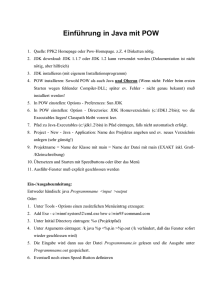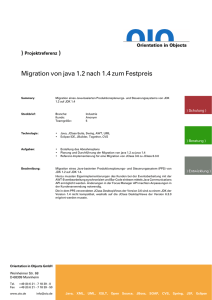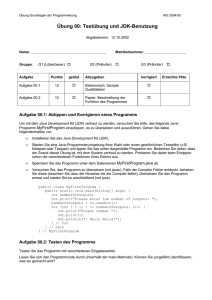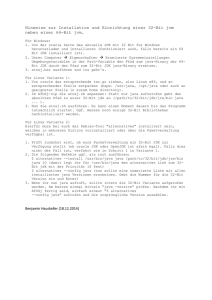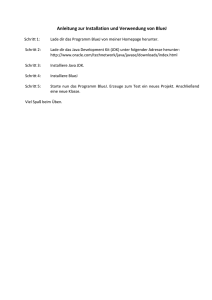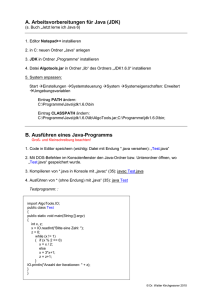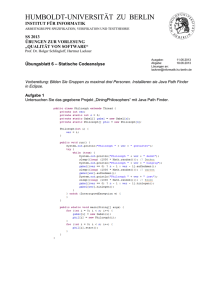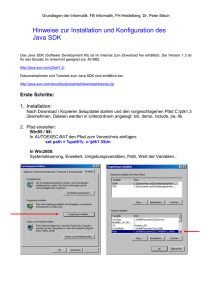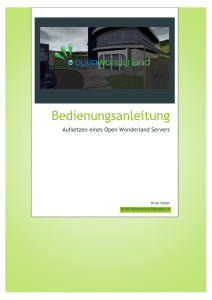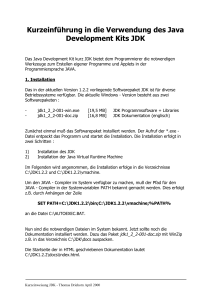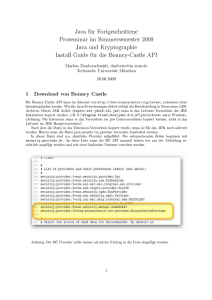Installationshilfe für JDK \( Java Developer Kit \)
Werbung
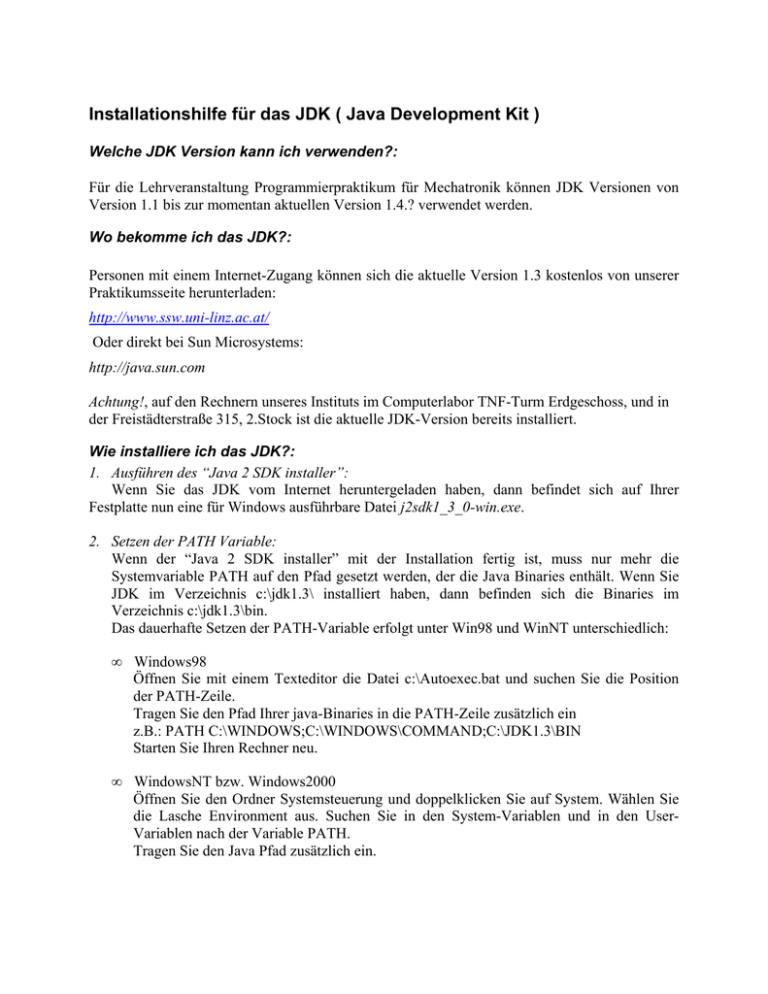
Installationshilfe für das JDK ( Java Development Kit ) Welche JDK Version kann ich verwenden?: Für die Lehrveranstaltung Programmierpraktikum für Mechatronik können JDK Versionen von Version 1.1 bis zur momentan aktuellen Version 1.4.? verwendet werden. Wo bekomme ich das JDK?: Personen mit einem Internet-Zugang können sich die aktuelle Version 1.3 kostenlos von unserer Praktikumsseite herunterladen: http://www.ssw.uni-linz.ac.at/ Oder direkt bei Sun Microsystems: http://java.sun.com Achtung!, auf den Rechnern unseres Instituts im Computerlabor TNF-Turm Erdgeschoss, und in der Freistädterstraße 315, 2.Stock ist die aktuelle JDK-Version bereits installiert. Wie installiere ich das JDK?: 1. Ausführen des “Java 2 SDK installer”: Wenn Sie das JDK vom Internet heruntergeladen haben, dann befindet sich auf Ihrer Festplatte nun eine für Windows ausführbare Datei j2sdk1_3_0-win.exe. 2. Setzen der PATH Variable: Wenn der “Java 2 SDK installer” mit der Installation fertig ist, muss nur mehr die Systemvariable PATH auf den Pfad gesetzt werden, der die Java Binaries enthält. Wenn Sie JDK im Verzeichnis c:\jdk1.3\ installiert haben, dann befinden sich die Binaries im Verzeichnis c:\jdk1.3\bin. Das dauerhafte Setzen der PATH-Variable erfolgt unter Win98 und WinNT unterschiedlich: • Windows98 Öffnen Sie mit einem Texteditor die Datei c:\Autoexec.bat und suchen Sie die Position der PATH-Zeile. Tragen Sie den Pfad Ihrer java-Binaries in die PATH-Zeile zusätzlich ein z.B.: PATH C:\WINDOWS;C:\WINDOWS\COMMAND;C:\JDK1.3\BIN Starten Sie Ihren Rechner neu. • WindowsNT bzw. Windows2000 Öffnen Sie den Ordner Systemsteuerung und doppelklicken Sie auf System. Wählen Sie die Lasche Environment aus. Suchen Sie in den System-Variablen und in den UserVariablen nach der Variable PATH. Tragen Sie den Java Pfad zusätzlich ein. 3. Starten des Java-Compilers: Öffnen Sie die Eingabeaufforderung und tippen Sie javac↵ Wenn die Installation des Java Developer Kit erfolgreich war erscheint in der Eingabeaufforderung die Ausgabe: Arbeiten im Computerlabor Für den Zeitraum des Programmierpraktikums werden für alle angemeldeten Studenten BenutzerAccounts an den Rechnern des Computerlabors eingerichtet. Als Benutzerkennung wird die Matrikelnummer.Studenten eingetragen. zB.: k9555690 Beim ersten Login wird das Passwort „ssw“ eingetragen! Auf den Laborrechnern ist das JDK bereits installiert und man kann sofort mit dem Programmieren beginnen. Die Computerlabors des Instituts befinden sich im TNF-Turm Erdgeschoss und der Freistädterstraße 315, 2.Stock.